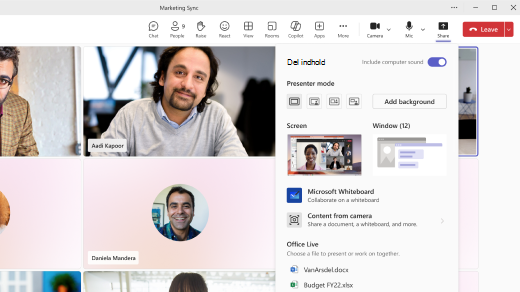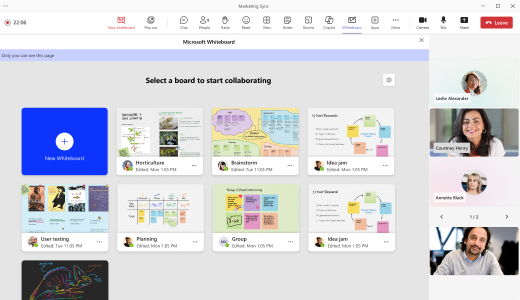Du kan oprette en nyWhiteboard eller åbne en eksisterende Whiteboard direkte i et Teams møde. Der er ingen grund til at skifte mellem apps eller dele din skærm.
Brugerne kan også vælge et eksisterende whiteboard at dele i et Teams møde. Dette giver dig mulighed for at forberede et whiteboard i forvejen eller fortsætte med at arbejde gentaget på et projekt.
Sådan deler du et whiteboard i et Teams møde:
-
Vælg delingsikonet i mødets delingsbakke.
-
VælgMicrosoft Whiteboardi sektionen Whiteboard.
-
Tavlevælgervisningen åbnes. Vælg en eksisterende tavle på listen, eller start en ny tavle.
Hvis et whiteboard allerede er knyttet til mødet, deler Teams som standard tavlen. Du kan vælge en anden tavle at dele ved at navigere til ikonet Hjem øverst til venstre.
Bemærk!: Surface Hub og Microsoft Teams Rum-enheder anvender primært ressourcekonti og vil som standard dele en ny tavle eller starte en allerede tilknyttet tavle.